Ο έλεγχος λογαριασμού χρήστη (UAC) χρησιμοποιείται για να ειδοποιεί τον χρήστη για τυχόν αλλαγές στο λειτουργικό σύστημα. Από προεπιλογή, οι ειδοποιήσεις εγκαθίστανται στα Windows που εμφανίζονται όταν τα προγράμματα προσπαθούν να κάνουν αλλαγές στο λειτουργικό σύστημα. Για πολλούς χρήστες, ο έλεγχος λογαριασμού χρήστη δεν είναι πολύ βολικός.
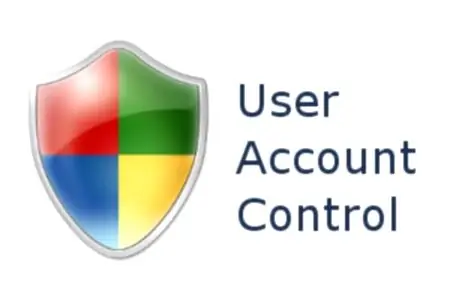
Απαραίτητη
Το λειτουργικό σύστημα εγκατέστησε τα Windows Vista ή τα Windows 7
Οδηγίες
Βήμα 1
Πρώτα, συνδεθείτε στα Windows με λογαριασμό διαχειριστή. Κάντε κλικ στο κουμπί "Έναρξη" στον πίνακα. Επιλέξτε "Πίνακας Ελέγχου". Στη συνέχεια, μεταβείτε στην ενότητα "Λογαριασμοί χρηστών και οικογενειακή ασφάλεια" και κάντε κλικ στην επιλογή "Λογαριασμοί χρηστών" εκεί.
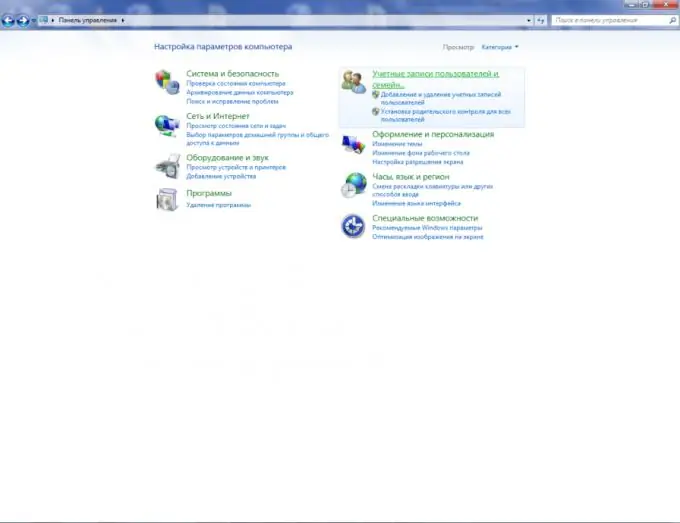
Βήμα 2
Στην ενότητα λογαριασμών, βρείτε το στοιχείο "Αλλαγή ρυθμίσεων ελέγχου λογαριασμού χρήστη" και κάντε κλικ σε αυτό. Στα Windows 7, θα εμφανιστεί ένα νέο ρυθμιστικό παράθυρο, το οποίο θα προσφέρει τέσσερις τύπους ειδοποιήσεων από "πάντα ειδοποίηση" έως "ποτέ ειδοποίηση". Εδώ μπορείτε να επιλέξετε τον τύπο που σας ταιριάζει. Στα Windows Vista, θα δείτε ένα σημάδι επιλογής για να απενεργοποιήσετε το στοιχείο ελέγχου λογαριασμού χρήστη.
Βήμα 3
Υπάρχουν μικρές διαφορές μεταξύ των Windows 7 και των Windows Vista. Τα Windows 7 έχουν ένα ρυθμιστικό για την απενεργοποίηση του ελέγχου λογαριασμού χρήστη. Για να γίνει αυτό, πρέπει να κατεβεί στο κάτω μέρος. Στα Windows Vista, θα υπάρχει ένα σημάδι επιλογής δίπλα στην επιλογή "Χρήση ελέγχου λογαριασμού χρήστη (UAC) για την προστασία του υπολογιστή σας" που θέλετε να διαγράψετε. Και στις δύο περιπτώσεις, πατήστε το κουμπί "OK" για αποθήκευση. Για να εφαρμόσετε πλήρως τις ρυθμίσεις, πρέπει να επανεκκινήσετε τον υπολογιστή σας.






